-
Browsercache, Geschiedenis en Andere Gegevens wissen
Browsers zijn misschien wel de meest populaire programma's op elk Windows-apparaat, en zeker op pc's en gadgets. Minder betwistbaar is dat zij de meest gemene spionnen zijn op jouw internetactiviteit. Ze slaan onopvallend lijsten op van sites die je hebt bezocht, bestanden die je hebt gedownload, woorden en zinnen waarnaar je hebt gezocht, en verzamelen enkele andere gegevens die behoorlijk gevoelig voor je kunnen zijn. Dit is niet iemands kwaadaardige samenzwering, dit is hoe ontwikkelaars proberen hun browsers sneller en gebruiksvriendelijker te laten werken. Vaak hebben ze de neiging om jouw en hun gemak te verkiezen boven jouw privacy.
Bovendien slaan browsers hun tijdelijke bestanden en caches permanent op, en die kunnen veel opslagruimte in beslag nemen. Dit is vooral belangrijk voor SSD-apparaten die meestal kleiner zijn dan conventionele HDD's.
Tegenwoordig, nu online privacy en veiligheid een grote publieke zorg zijn geworden, hebben bijna alle browsers een manier om hun gevoelige gegevens te wissen en tijdelijke gegevens te verwijderen. Helaas doen ze dat onhandig en onvolledig. Je moet handmatig naar de instellingen van de browser gaan, er een speciaal gedeelte in zoeken en op een speciale knop klikken. En veel belangrijke sporen zullen nog onduidelijk blijven. De onderstaande tabel laat zien wat er onduidelijk blijft in twee populaire browsers wanneer je hun interne opruiming probeert te gebruiken.
| Mozilla Firefox | Google Chrome |
| Pictogrammen voor Jump Lists in de Cache | Browsergegevensbestanden |
| DOM-opslag | Budgetdatabase |
| Mozilla Onderhoudsservicelogboeken | Huidige Sessieopdrachten |
| Opgeslagen Frecency | Huidige Tabbladopdrachten |
| Opgeslagen Sessie-informatie | Staat van de Extensies |
| Opgeslagen Websitemachtigingen | GPU-cache |
| Verschillende tijdstempels (kunnen worden gebruikt om te bepalen wanneer de browser is gestart) | Opdrachten Laatste Sessie |
| Opdrachten Laatste Tabbladen | |
| Rollback-journalen | |
| Zoekmachinegegevens | |
| Cache voor Servicemedewerkers | |
| Sessiedatabases | |
| Database met Locatiekenmerken | |
| Bestanden van het Bestandssysteem van Webtoepassingen |
Al deze gegevens kunnen iets onthullen wat je niet wilt.
Een belangrijk detail: als jouw computer een conventionele HDD heeft in plaats van SSD als opslagapparaat, moeten alle bestanden worden gewist in plaats van eenvoudigweg te worden verwijderd, of zelfs het eenvoudigste programma voor bestandsherstel zal alle "verwijderde" gegevens vrij gemakkelijk kunnen terughalen.
Daarom heb je een programma nodig dat een dergelijke opruiming volledig en gemakkelijk uitvoert. En R-Wipe & Clean is een van de beste van zulke programma's. Zijn belangrijkste voordelen zijn de volgende:
* Groot aantal ondersteunde browsers. Het wist activiteitssporen van alle meest populaire browsers (Internet Explorer, Mozilla Firefox, Google Chrome, enz.), en veel minder populaire browsers zoals Google Chrome-klonen en Mozilla Firefox-forks . Je ziet de volledige lijst met ondersteunde browsers op de R-Wipe & Clean Help-pagina Internetactiviteit wissen. Zodra een bepaalde browser populair wordt, wordt deze aan de lijst toegevoegd.
* Handig in gebruik. Eén klik is voldoende om alle benodigde items te selecteren om te wissen. Je kunt ook kijken naar wat je gaat opruimen.
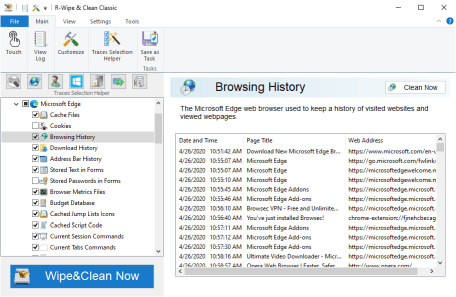
Afb.1. Te wissen items in Microsoft Edge
Klik op de afbeelding om te vergroten
Wanneer alle items die je wilt wissen zijn geselecteerd, klik je op de knop Nu Wissen&Opschonen en R-Wipe & Clean begint met het opschonen van jouw computer.
Bovendien waarschuwt R-Wipe & Clean je als je items selecteert die de goede werking van jouw systeem kunnen beïnvloeden of mogelijk jouw belangrijke informatie bevatten.
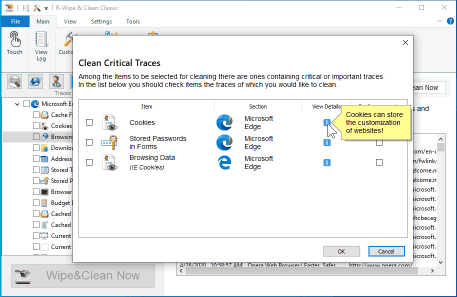
Afb.2. Kritieke items die de goede werking van jouw systeem kunnen beïnvloeden
Klik op de afbeelding om te vergroten
* Volledig wissen. Bij het wissen van hun sporen, verwijderen browsers bepaalde diagnostische en statistische informatie niet waarvan de ontwikkelaars denken dat ze hen zullen helpen de volgende versies van de browser te verbeteren. Dergelijke informatie kan jouw gevoelige gegevens bevatten die je met niemand wilt delen. Er blijft ook nog wat andere informatie (zie de tabel hierboven) over. R-Wipe & Clean verwijdert al deze informatie volledig.
Bovendien houdt de browser niet alleen sporen van gedownloade bestanden bij, het systeem bewaart ze ook. Browsers wissen geen systeemsporen, R-Wipe & Clean wel. Dergelijke sporen kunnen worden gevonden in de items Recente Documenten, Jump Lists-documenten, Open Bestandsgeschiedenis en Shell-bestandsgeschiedenis in het gedeelte Recente activiteit van het gebruikersgedeelte R-Wipe & Clean.
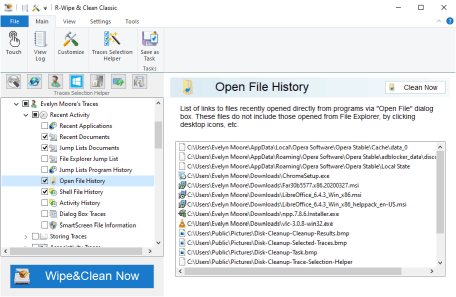
Afb.3. Sporen van de gedownloade bestanden in het systeem
Klik op de afbeelding om te vergroten
Bijna alle moderne browsers gebruiken de Alternatieve Gegevensstroom van het Bestand om de zone-aanduiding op te slaan waarvan het bestand is gedownload (Mijn Computer, Lokale Intranet Zone, Vertrouwde sites Zone, Internet Zone, Beperkte Sites Zone). R-Wipe & Clean heeft een speciale tool, File Streams Cleaner, die dergelijke alternatieve datastromen wist.
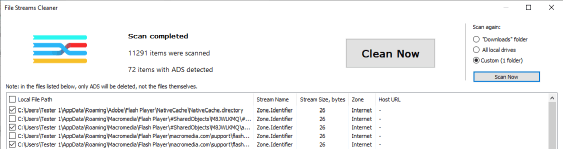
Afb.4. Bestandsstreams opschonen
Klik op de afbeelding om te vergroten
Ook R-Wipe & Clean verwijdert niet alleen de bestanden, het verwijdert ook hun sporen uit het bestandssysteem. Dergelijke sporen kunnen gevoelige informatie bevatten. Als het opslagapparaat een conventionele HDD is, wordt de inhoud van de bestanden onherroepelijk gewist om te voorkomen dat ze worden hersteld. R-Wipe & Clean herkent SSD en HDD en behandelt ze dienovereenkomstig.
* Flexibele controle over wat er moet worden verwijderd en wat moet worden bewaard. Veel websites bewaren bijvoorbeeld jouw persoonlijke instellingen in hun cookies. Je kunt de cookies specificeren die niet verwijderd mogen worden.
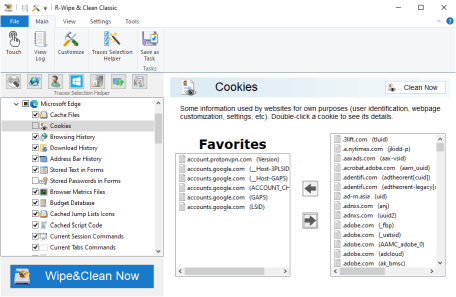
Afb.5. Cookie favorieten
Klik op de afbeelding om te vergroten
Om dat bijvoorbeeld te doen in de instellingen van Google Chrome, moet je alle andere cookies handmatig verwijderen en in Mozilla Firefox moet je alle cookies van dezelfde website bewaren, zelfs als je slechts één cookie nodig hebt om te worden geïdentificeerd.
* Ondersteuning voor meerdere browseraccounts. R-Wipe & Clean ondersteunt meerdere browseraccounts en kan alleen gegevens wissen van een opgegeven browseraccount.
* Automatisering. R-Wipe & Clean stelt je in staat om al die browseropruimacties te combineren in één enkele taak en deze in te plannen voor het sluiten van de vereiste browser.
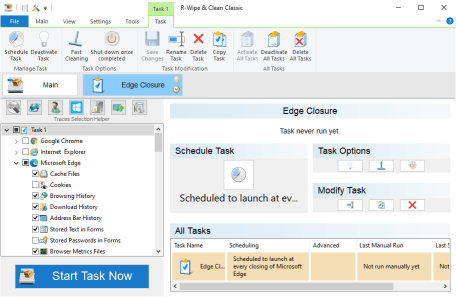
Afb.6. Geplande taak
Klik op de afbeelding om te vergroten
Elke keer dat je Microsoft Edge sluit, wordt deze taak gestart en zal R-Wipe & Clean alle opgegeven sporen wissen. Of je kunt deze taak handmatig uitvoeren. je kunt meer lezen over taken en Scheduler op R-Wipe & Clean Help-pagina Taken wissen en Scheduler.
Meer taken voor het opschonen van computers en het wissen van gegevens. Het wissen van browsergegevens is niet de enige taak die R-Wipe & Clean kan doen. Lees ons artikel 'Computerprivacy en Bescherming tegen Identiteitsdiefstal' voor meer informatie over de volledige mogelijkheden van R-Wipe & Clean. Als je meer vrije schijfruimte nodig hebt, kun je ons artikel "Eenvoudige Schijfopruiming of Hoe je Snel en Gemakkelijk Schijfruimte Vrijmaakt" lezen.
Mogelijk vindt je deze informatie ook nuttig:
* R-Wipe & Clean handleiding.
* R-Wipe & Clean online hulp.
Neem ook deel aan de discussie over R-Wipe & Clean op het R-TT Forum .
- Gids voor gegevensherstel
- Bestandsherstelsoftware. Waarom R-Studio?
- R-Studio voor forensische en gegevensherstelbedrijven
- R-STUDIO Review on TopTenReviews
- Bestandsherstelspecificaties voor SSD en andere apparaten die de TRIM/UNMAP-opdracht ondersteunen
- Gegevens herstellen van NVMe-apparaten
- Het succes van veelvoorkomende gevallen van gegevensherstel voorspellen
- Herstel van overschreven gegevens
- Emergency File Recovery Using R-Studio Emergency
- RAID-herstelpresentatie
- R-Studio: gegevensherstel vanaf een niet-functionele computer
- Bestandsherstel vanaf een Computer Die Niet Wil Opstarten
- Kloon schijven vóór bestandsherstel
- HD-videoherstel van SD-kaarten
- Bestandsherstel vanaf een niet-opstartbare Mac-computer
- De beste manier om bestanden van een Mac-systeemschijf te herstellen
- Gegevensherstel van een versleutelde Linux-schijf na een systeemcrash
- Gegevensherstel van Apple Schijfkopieën (.DMG-bestanden)
- Bestandsherstel na herinstallatie van Windows
- R-Studio: gegevensherstel over het Netwerk
- Hoe het R-Studio Corporate-pakket gebruiken
- Gegevensherstel van een opnieuw geformatteerde NTFS-schijf
- Gegevensherstel vanaf een ReFS-schijf
- Gegevensherstel van een opnieuw geformatteerde exFAT/FAT-schijf
- Gegevensherstel van een gewiste HFS of HFS+ schijf
- Gegevensherstel van een gewiste APFS-schijf
- Gegevensherstel van een opnieuw geformatteerde Ext2/3/4FS-schijf
- Gegevensherstel vanaf een XFS-schijf
- Gegevensherstel vanaf een eenvoudige NAS
- Virtuele RAID- en LVM/LDM-volumes verbinden met het besturingssysteem
- Specifics of File Recovery After a Quick Format
- Gegevensherstel Na Een Crash Van Partitiebeheer
- File Recovery vs. File Repair
- Data Recovery from Virtual Machines
- Noodgegevensherstel via Netwerk
- Gegevensherstel op afstand via internet
- Een aangepast bekend bestandstype maken voor R-Studio
- Finding RAID parameters
- Recovering Partitions on a Damaged Disk
- NAT en firewall-traversal voor gegevensherstel op afstand
- Gegevensherstel van een externe schijf met een beschadigd bestandssysteem
- Basisprincipes van bestandsherstel: hoe gegevensherstel werkt
- Standaardparameters van Software Stripe Sets (RAID 0) in Mac OS X
- Gegevensherstel van bestanden op virtuele harde schijf (VHD)
- Gegevensherstel van verschillende bestandscontainerindelingen en versleutelde schijven
- Automatische RAID-parameterdetectie
- IntelligentScan technologie voor gegevensherstel
- Multi-pass imaging in R-Studio
- Runtime-imaging in R-Studio
- Linear Imaging versus Runtime Imaging versus Multi-Pass Imaging
- USB Stabilizer Tech voor onstabiele USB-apparaten
- Gezamenlijk werk van R-Studio en PC-3000 UDMA-hardware
- Gezamenlijk werk van R-Studio en HDDSuperClone
- R-Studio T80+ - Een professionele gegevensherstel- en forensische oplossing voor kleine bedrijven en particulieren, voor slechts 1 USD/dag.
- Back-up artikelen
- R-Drive Image Standalone en bedrijfslicentieoverdracht
- Back-upsoftware. Back-up met vertrouwen
- R-Drive Image als gratis krachtige partitiemanager
- Computerherstel en Systeemherstel
- Disk Cloning and Mass System Deployment
- Toegang krijgen tot individuele bestanden of mappen op een geback-upte schijfkopie
- Een Gegevensconsistent, Ruimtebesparend Back-upplan maken voor een Kleine Bedrijfsserver
- How to Move the Already Installed Windows from an Old HDD to a New SSD Device and Create a Hybrid Data Storage System
- Hoe een geïnstalleerde Windows naar een grotere schijf te verplaatsen?
- Een met BitLocker versleutelde systeemschijf verplaatsen naar een Nieuw Opslagapparaat
- Hoe maak je een back-up en herstel je schijven op Linux- en Mac-computers met behulp van R-Drive Image
- Verwijderen van artikelen ongedaan maken
- Haal verwijderde bestanden terug
- Gratis herstel van SD- en geheugenkaarten
- Gratis HD-videoherstel van SD-kaarten
- Bestandsherstel vanaf een Externe Schijf met een Beschadigd, Verwijderd, Geformatteerd of Niet-Ondersteund Bestandssysteem
- R-Undelete: Bestandsherstel van een niet-functionele computer
- Gratis bestandsherstel vanaf een geheugenkaart van een Android-telefoon
- Gratis foto- en videobestanden herstellen
- Easy file recovery in three steps
Rating: 4.6 / 5
R-W&C has a feature that I really could learn to appretiate while looking for ways to speed-up family and friends pc`s: the wiping of the MFT. There is a reduction of the MFT size and an a quite noticeable increase in system response time due to that. Many times I would like to ONLY do the MFT, but alas as it is a secondary option of the Unused Space option, I always loose a lot of time wiping a ...
the the Trial product and after first use I imediately purchased it.
Two points though,
1, I cannot see how I can update R- Wipe& Clean.
2,I would like to purchase other products and I suggest discounts for
further purchases.
Well done a SUPERB PRODUCT




